Utilizzando la funzione IFERROR con la funzione VLOOKUP
_ In questo articolo, impareremo come ignorare l’errore N / D nel risultato durante l’utilizzo della funzione Vlookup in Microsoft Excel._
Come tutti sappiamo che la funzione SE.ERRORE viene utilizzata per fornire l’output come risultato quando si verifica un errore durante il calcolo .
_E, la funzione CERCA.VERT viene utilizzata per recuperare le informazioni sui dati nei primi dati su altri dati sulla base del valore comune. Quindi, quando il valore comune non corrisponde al secondo dato, la formula ci fornisce un errore # N / A come output. Facciamo un esempio per capire come possiamo ignorare VLOOKUP # N / A Error in Excel. Abbiamo 2 set di dati. 1 ° è i dati principali e 2 ^ nd ^ è i dati aggiornati. Ora, vogliamo aggiornare i dati principali dai dati aggiornati.
Dati principali: –
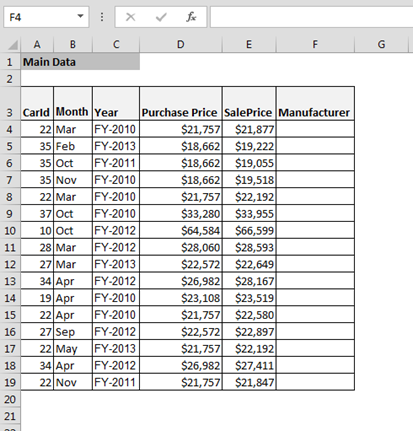
Dati aggiornati: –
Nei dati principali, vogliamo aggiornare i dettagli del produttore dal foglio aggiornato.
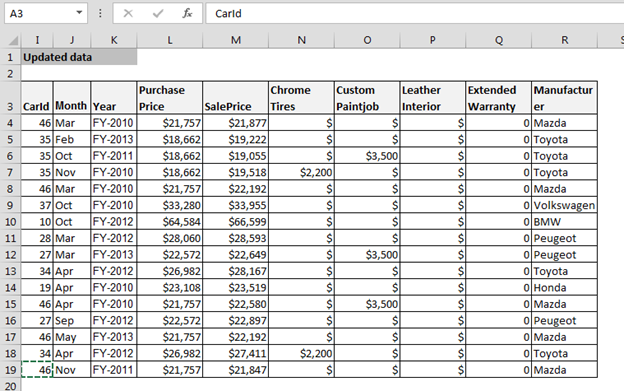
Seguire i passaggi indicati di seguito: – Immettere la formula nella cella F4 di Dati principali = SE.ERRORE (CERCA.VERT (A4, I3: R19,10, FALSO), “Non trovato”)
-
Premere Invio.

-
Copia la stessa formula e incolla nell’intervallo.
-
I dettagli del produttore verranno aggiornati e, anche se i dati non sono disponibili nel foglio, la formula restituirà “Non trovato” come output.
Questo è il modo in cui possiamo eliminare l’errore NA come risultato quando si utilizza la formula CERCA.VERT in Microsoft Excel.
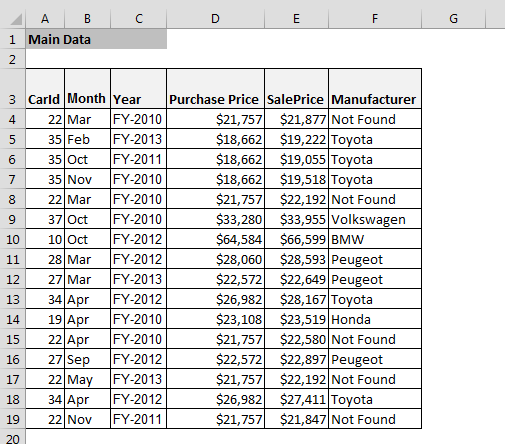
Se i nostri blog ti sono piaciuti, condividilo con i tuoi amici su Facebook. E anche tu puoi seguirci su Twitter e Facebook.
_ Ci piacerebbe sentire la tua opinione, facci sapere come possiamo migliorare, integrare o innovare il nostro lavoro e renderlo migliore per te. Scrivici a [email protected]_